Puede bloquear su tarjeta SIM con un código PIN para que pueda proteger su tarjeta SIM del uso no autorizado en caso de pérdida o robo. El código PIN permanece con su tarjeta SIM. En otras palabras, si inserta su tarjeta SIM bloqueada en un dispositivo diferente, el nuevo dispositivo le pedirá que ingrese su PIN. Un PIN de SIM protegerá su tarjeta SIM para que no se use en otros dispositivos móviles para llamadas telefónicas, mensajes o datos móviles.
Puede utilizar un código de acceso para proteger sus datos. Si su iPhone o iPad lo admite, puede usar Touch ID o Face ID. Sin embargo, no protegen su tarjeta SIM.
Puede usar un PIN de SIM en dispositivos que tienen una tarjeta SIM. Este artículo explica cómo puede usar un PIN de SIM en su iPhone o iPad.
Activar y desactivar el PIN de la SIM
Puede activar o desactivar el bloqueo del PIN de la SIM. Cuando encienda esto, su iPhone o iPad le pedirá que lo ingrese después de que encienda su dispositivo o se retire la tarjeta SIM. No podrá ingresar su dispositivo hasta que ingrese el código correcto.
En su iPhone, vaya a Configuración> Celular> PIN de SIM. En su iPad, vaya a Configuración> Datos móviles> PIN de SIM.
Si desea activar el PIN de la SIM, se le pedirá que ingrese su código PIN. Si nunca antes ha establecido un código PIN, probablemente sea el código PIN predeterminado. Es posible que desee ponerse en contacto con su operador de telefonía móvil para conocer cuál es su código PIN predeterminado de la SIM. A continuación, se muestran algunos de los códigos PIN predeterminados de los operadores:
Republic Wireless: 1234 Verizon: 1111T Móvil: 1234 Óptimo móvil: 1234AT & T: 1111 Móvil simple: 1111
Cuando encienda el PIN de la SIM, verá un mensaje de “Tarjeta SIM bloqueada” cuando encienda su dispositivo antes de ingresar la contraseña de su dispositivo. Y después de ingresar su contraseña, aparecerá una pantalla blanca que dice “SIM está bloqueada” y se le pedirá que ingrese su PIN de SIM. Tendrás solo 3 intentos. No podrá utilizar datos móviles ni realizar llamadas telefónicas hasta que introduzca su número PIN.
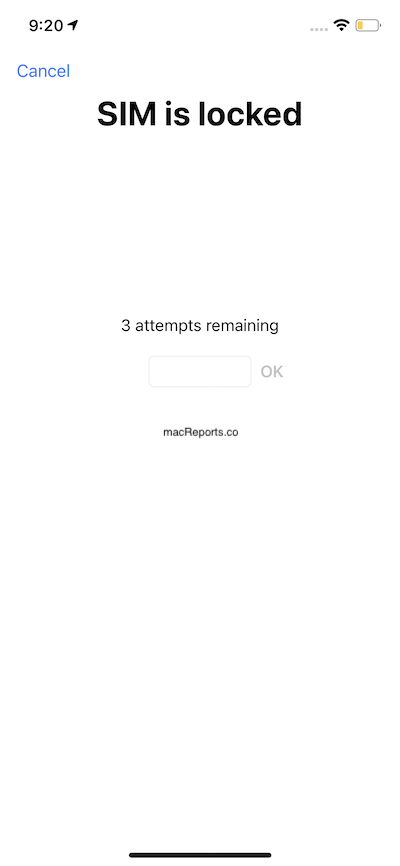
Cómo cambiar el PIN de su SIM
Puede cambiar su PIN de SIM actual. Primero, deberá activar el PIN de la SIM. Aquí es cómo:
En tu iPhone, ve a Configuración> Celular> PIN de SIM> Cambiar PIN En tu iPad, ve a Configuración> Datos móviles> PIN de SIM> Cambiar PIN.
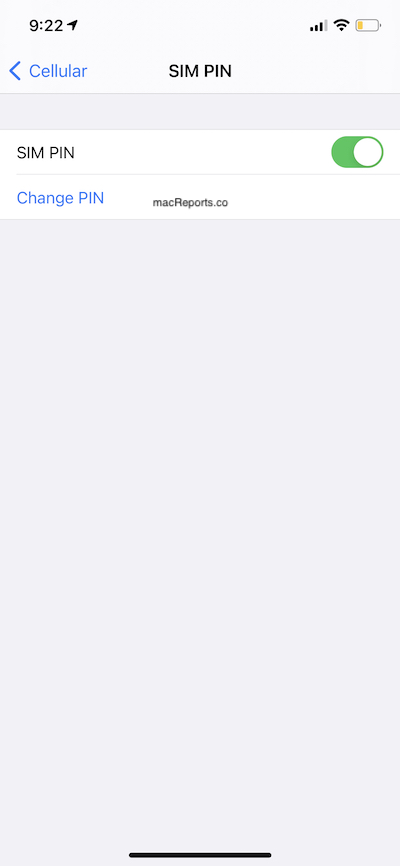
Deberá conocer su código PIN actual para cambiarlo.
¿Qué pasa si olvidaste o bloqueaste la SIM?
Entonces, ¿qué puede hacer si olvidó su PIN o bloqueó la tarjeta al ingresar el PIN incorrecto demasiadas veces? Si el código PIN incorrecto se ingresa demasiadas veces (3 veces), su tarjeta SIM se bloqueará. Ahora su dispositivo le pedirá que ingrese un código PUK. Si ingresa el código PUK incorrecto 10 veces, su tarjeta SIM se bloqueará permanentemente. Recibirá mensajes de error que dicen:
“Código PIN bloqueado. Ingrese el código PUK: ”“ Ingrese el código PUK ”“ Tarjeta SIM bloqueada ”.
Esto es lo que puede hacer:
Su código PUK puede estar ubicado en la bandeja del contenedor de plástico que contenía su tarjeta SIM. Si puede localizar esta tarjeta, úsela. Para desbloquear su tarjeta SIM, deberá obtener el código de clave de desbloqueo de PIN (PUK) para restablecer el PIN de la SIM. Solo su operador puede proporcionarle el código PUK. Comuníquese con su operador. Si bloquea permanentemente la tarjeta SIM al ingresar los códigos PUK incorrectos demasiadas veces, comuníquese con su proveedor. Deberá reemplazar su tarjeta SIM.
Puede solicitar su código PUK iniciando sesión en su cuenta móvil:
AT&T:
Inicie sesión en su cuenta (https://signin.att.com) Haga clic en “Mi conexión inalámbrica” y “Mis dispositivos y complementos”, luego elija su iPhone o iPad que necesite un código PUK. Seleccione “Administrar mi dispositivo” y “Obtener su clave de desbloqueo de PIN (PUK)”.
T-Mobile:
Verizon:
Ver también:

